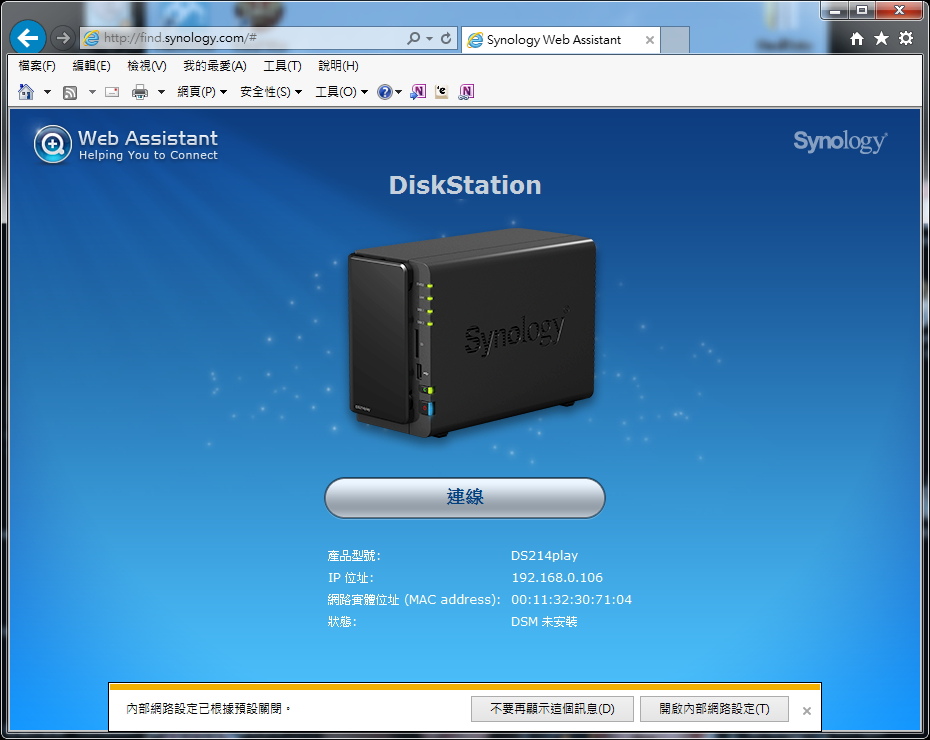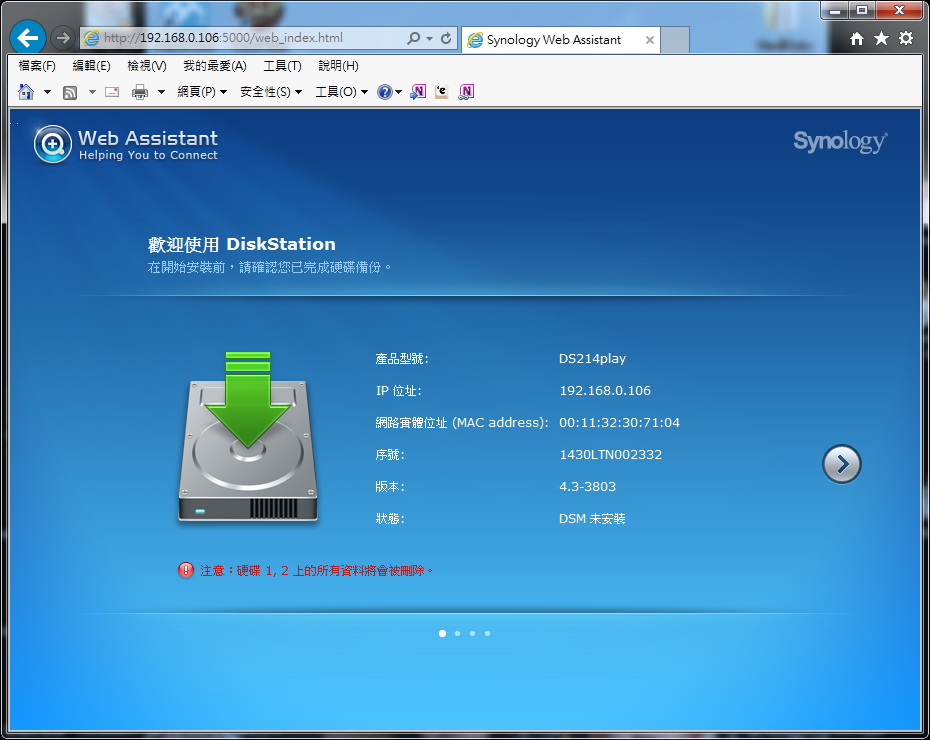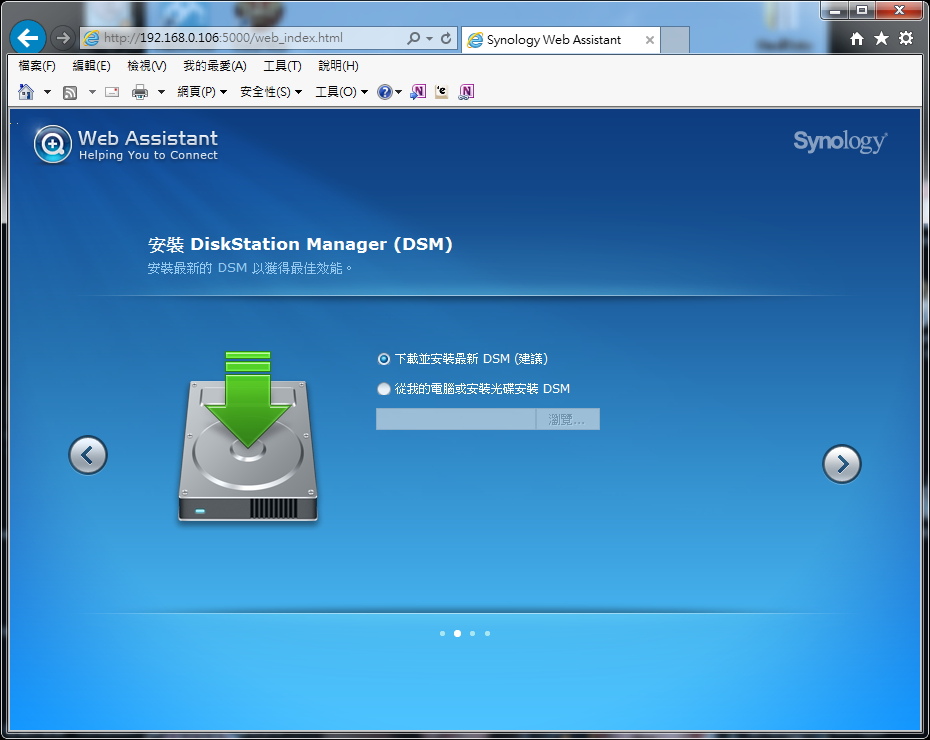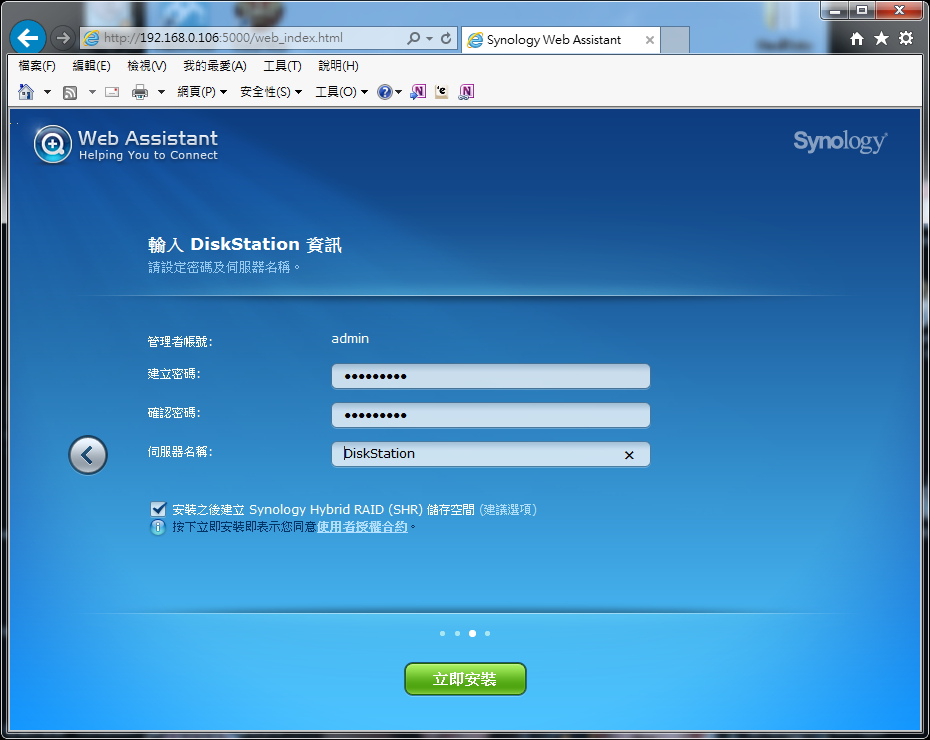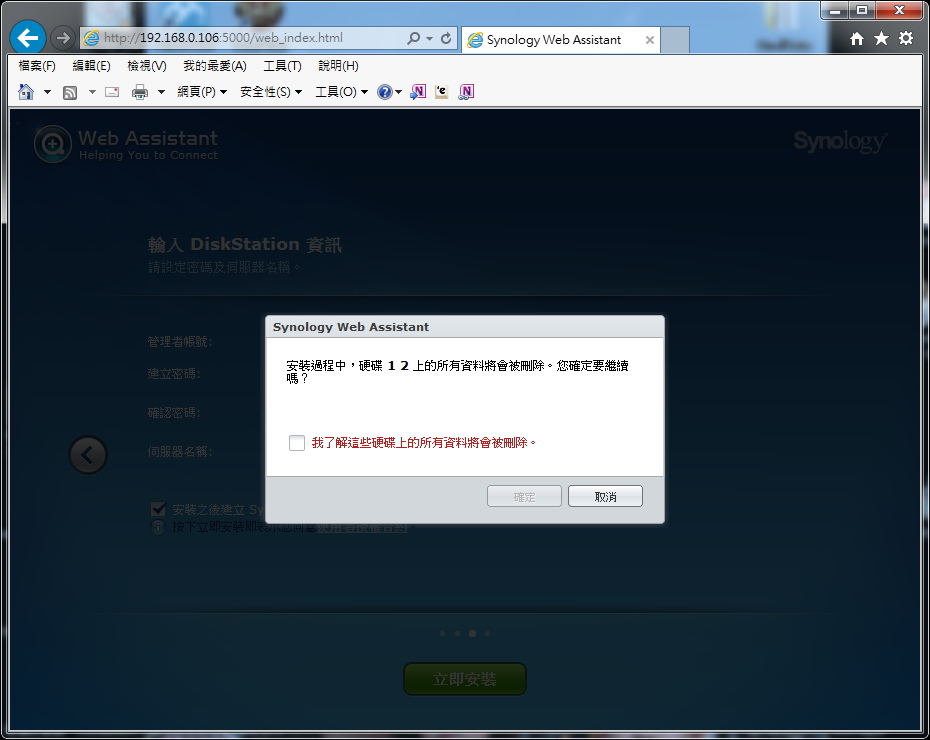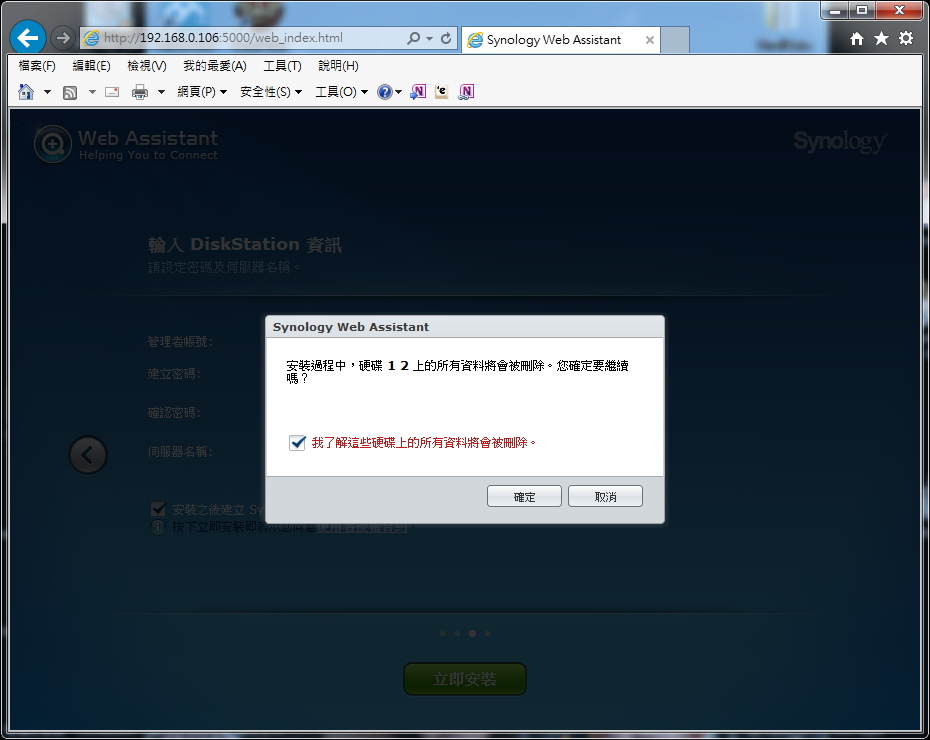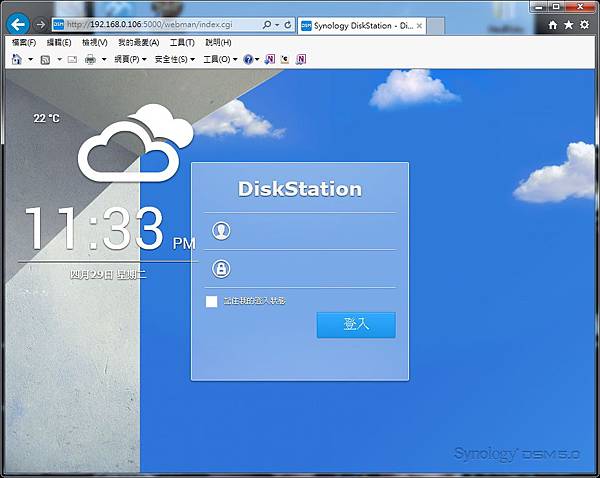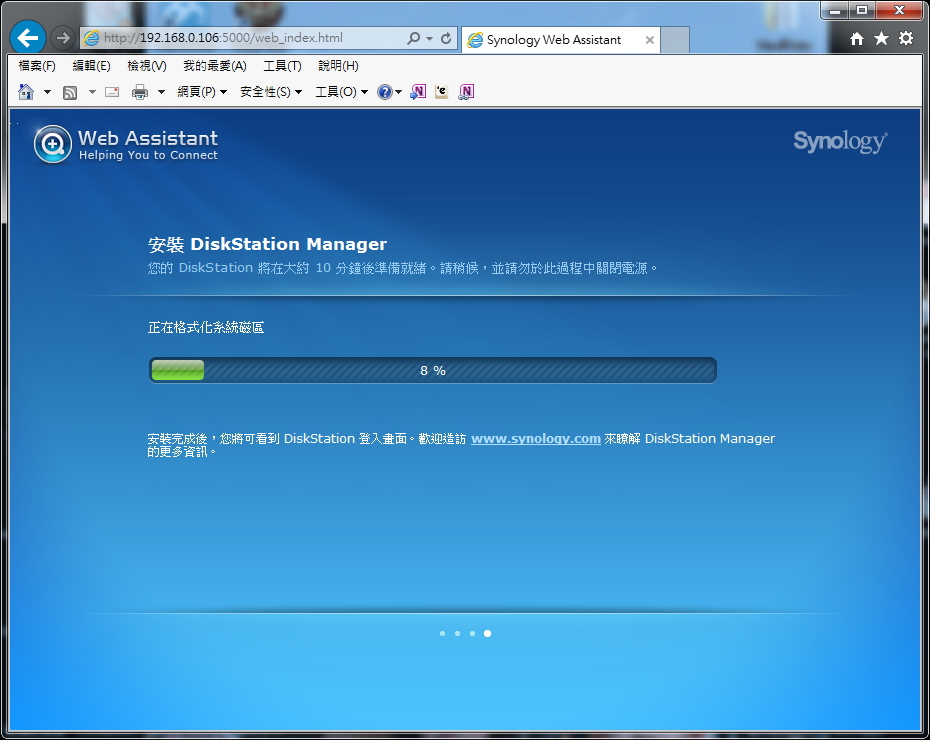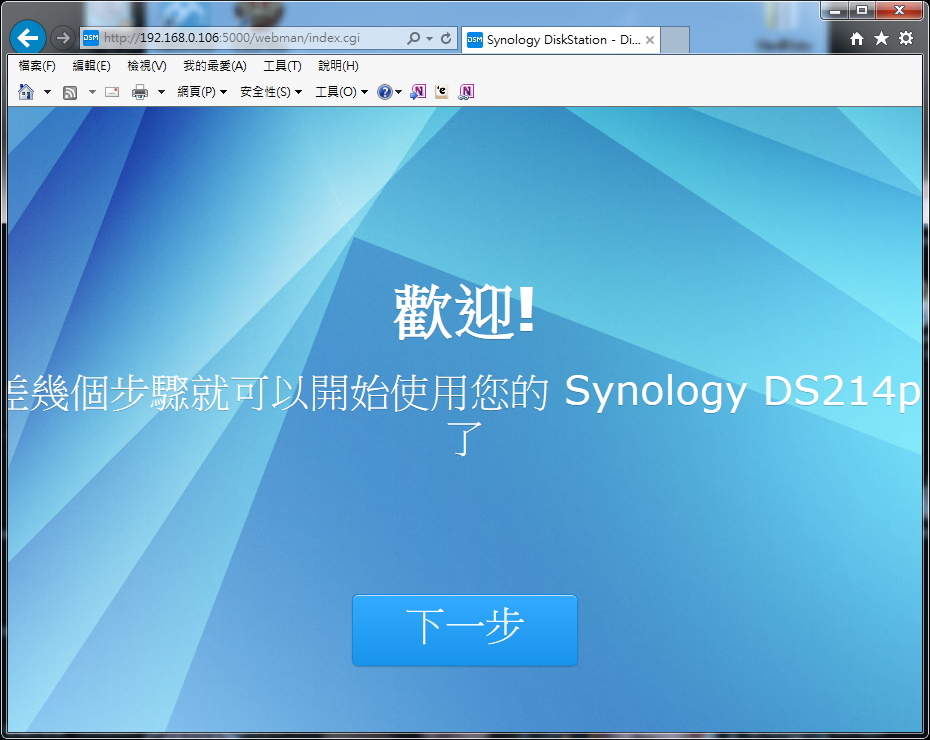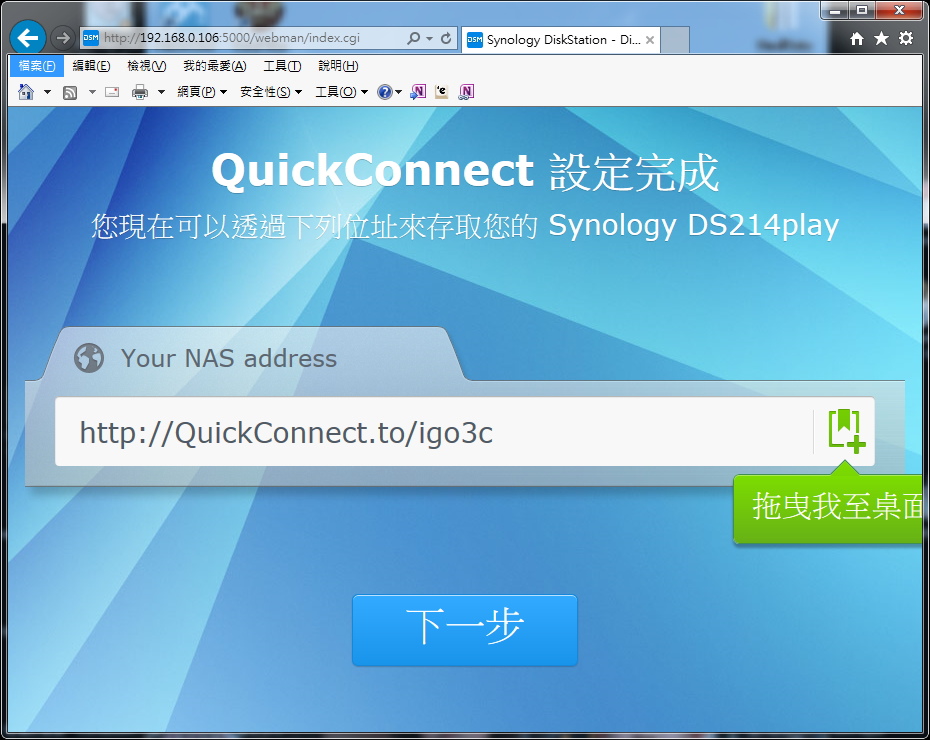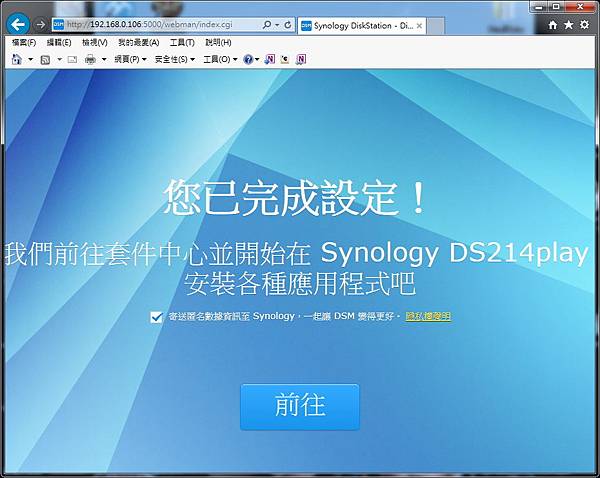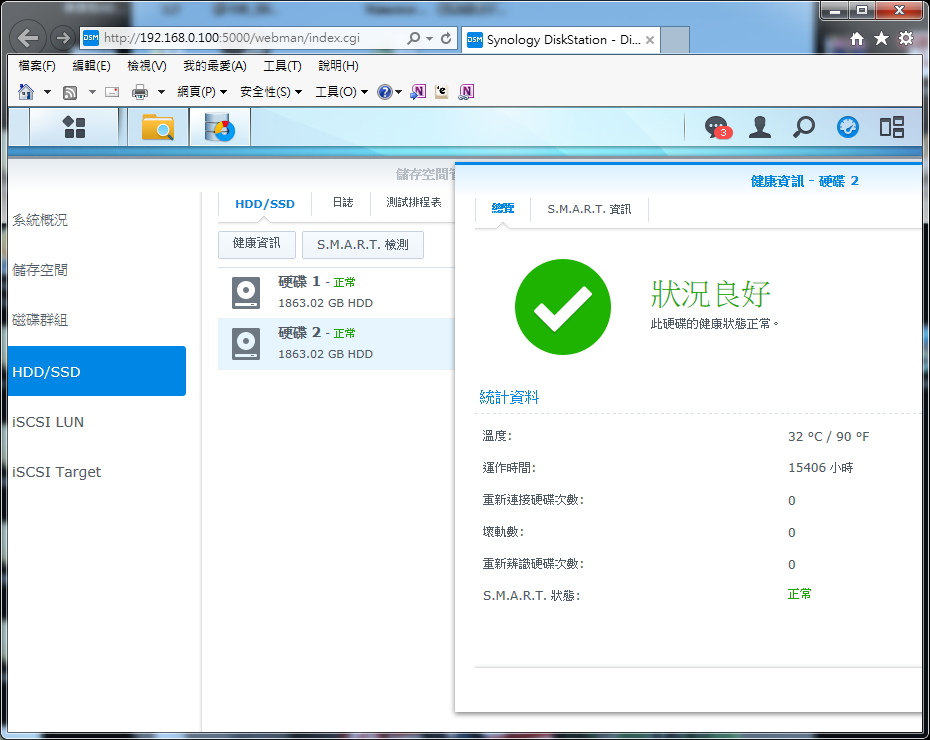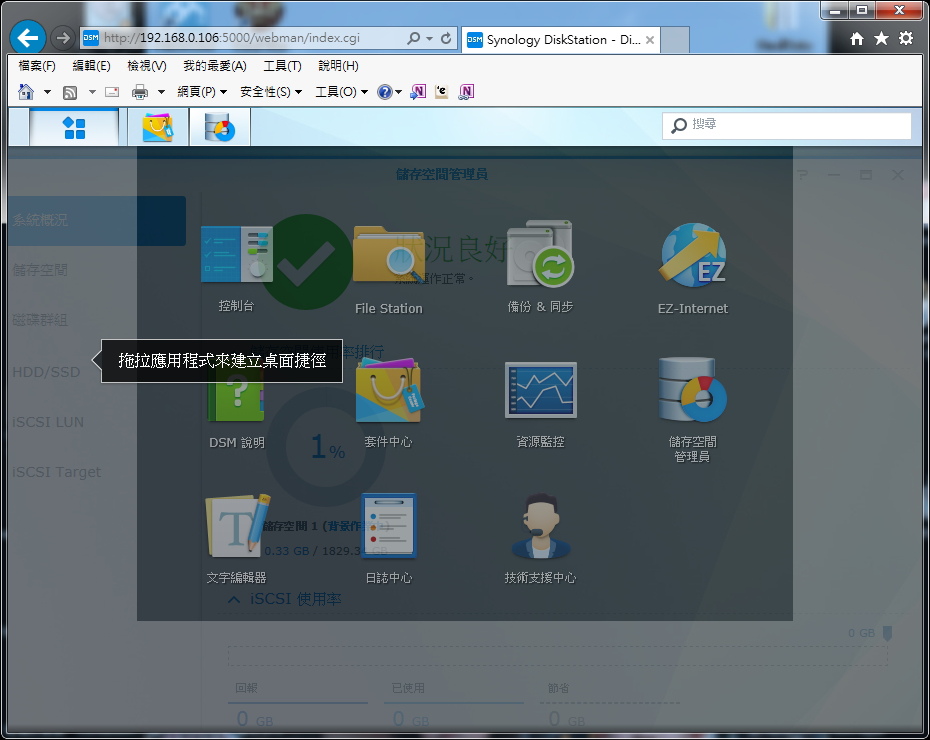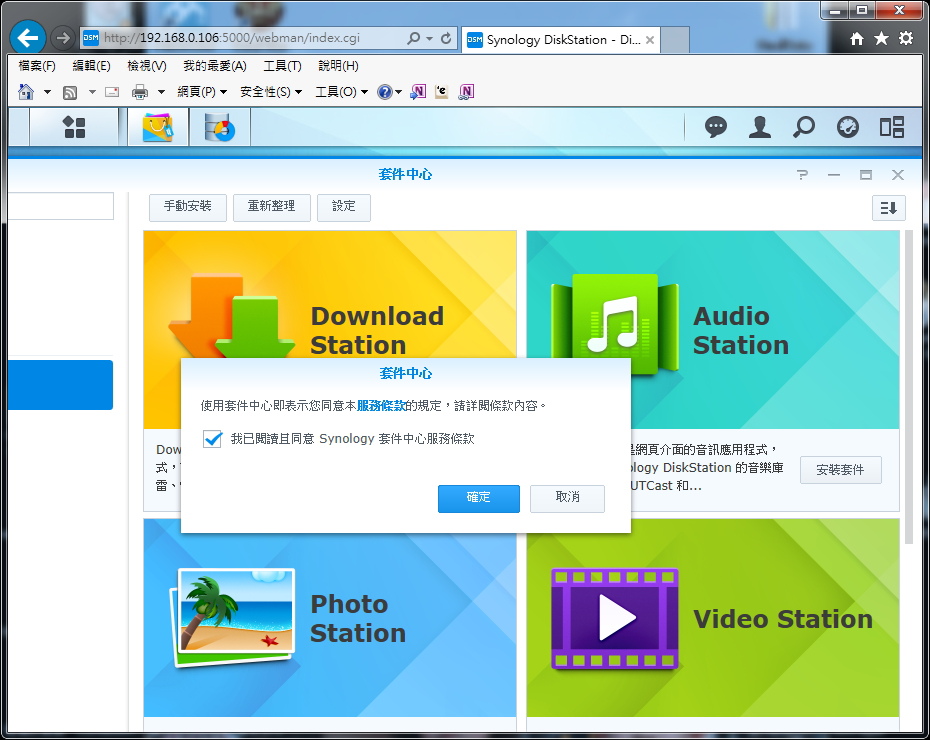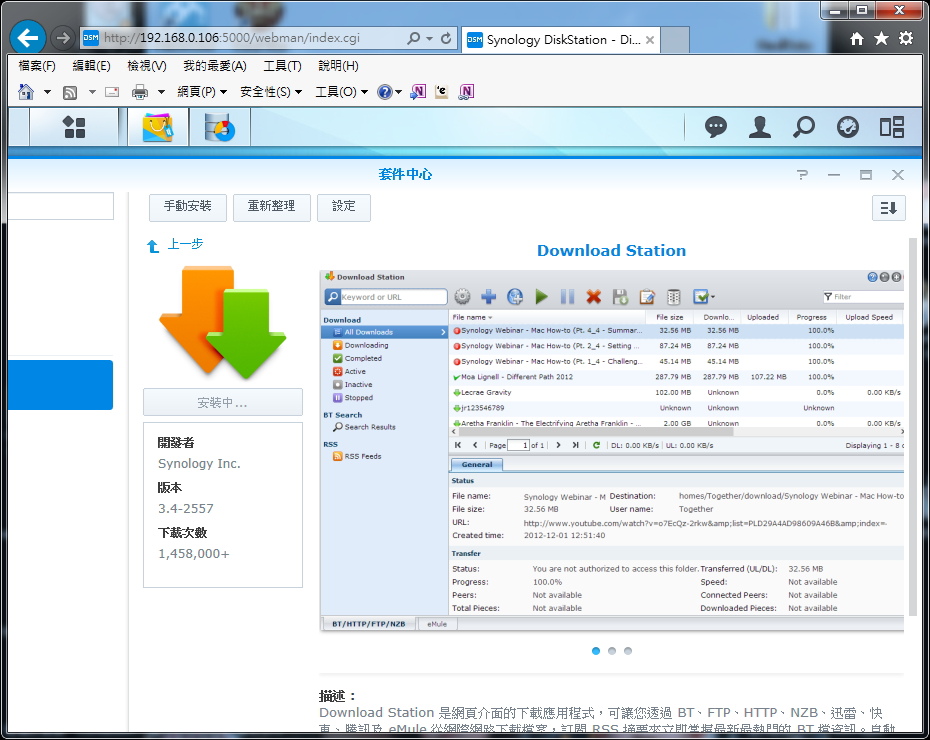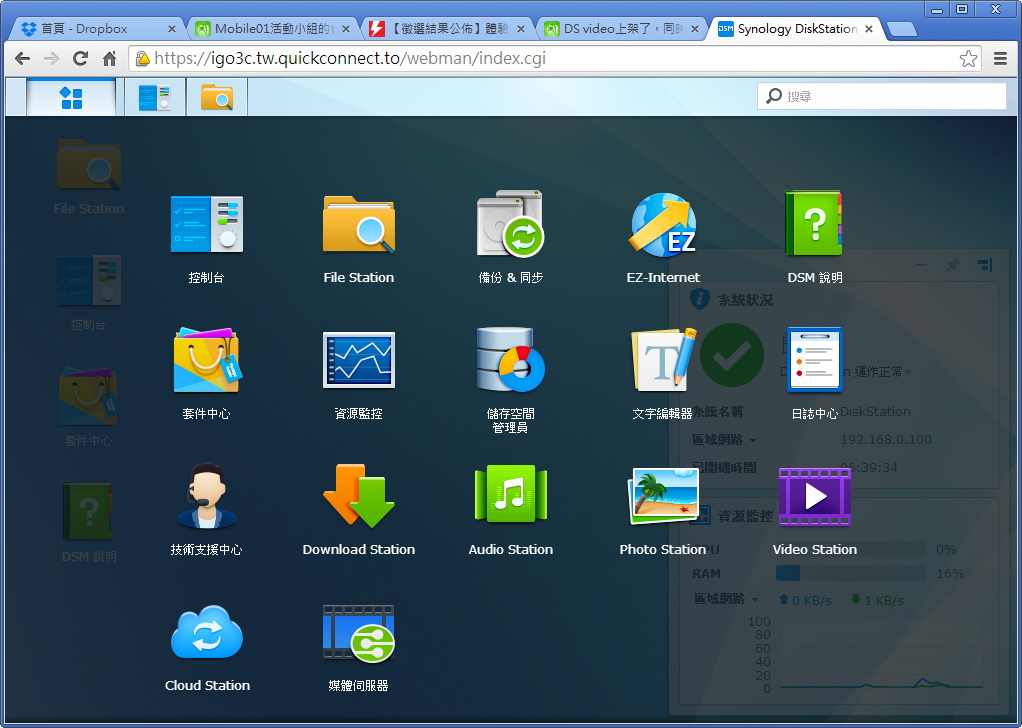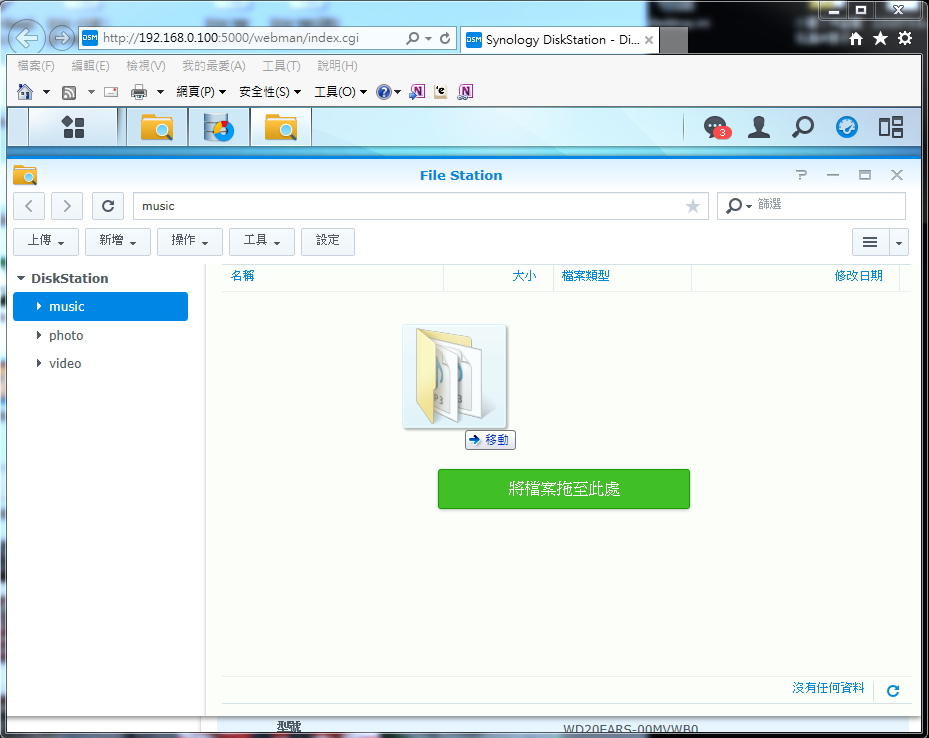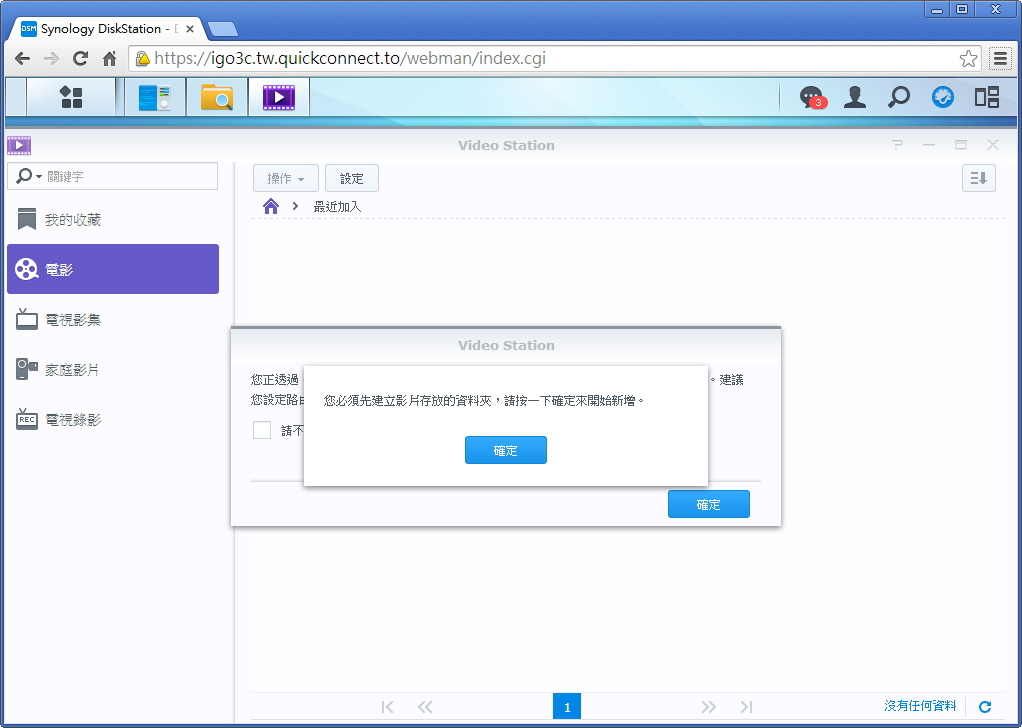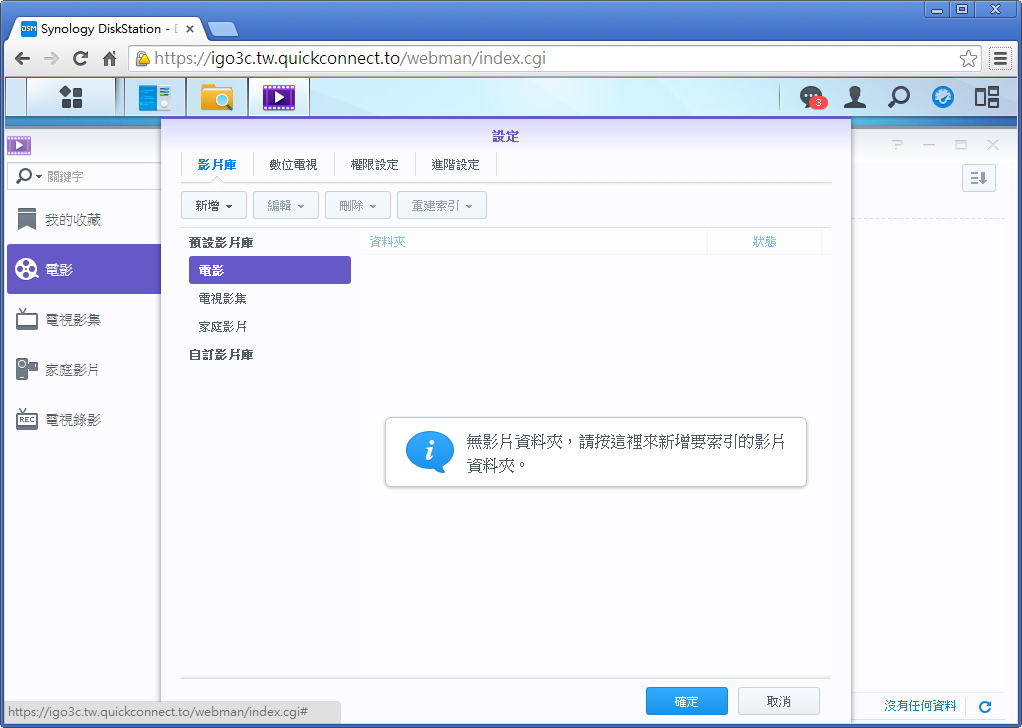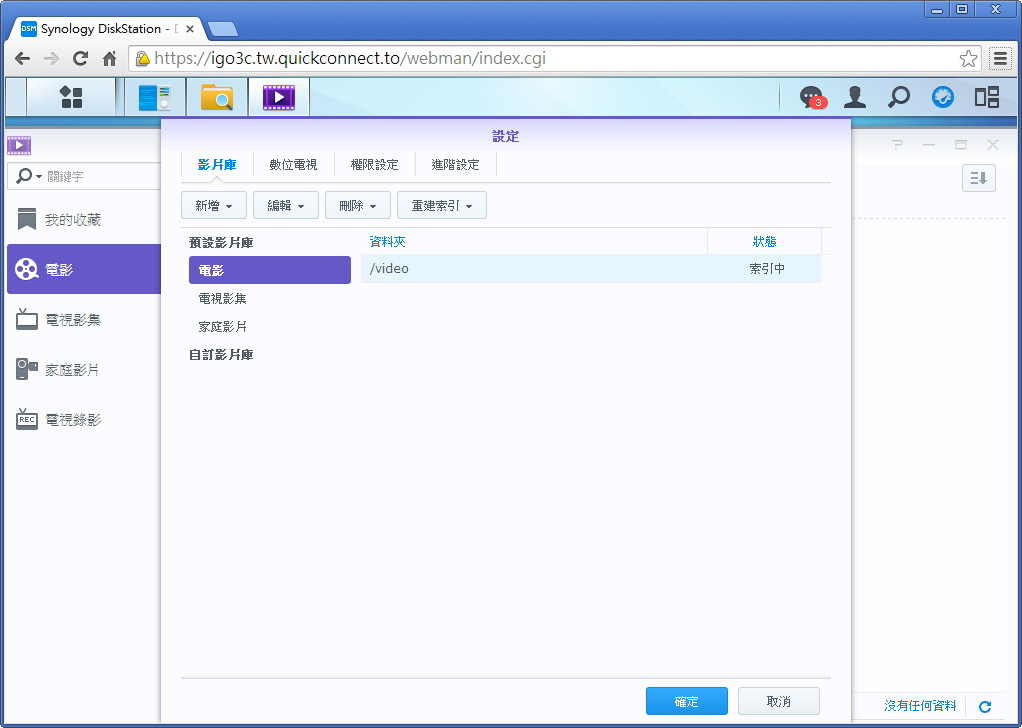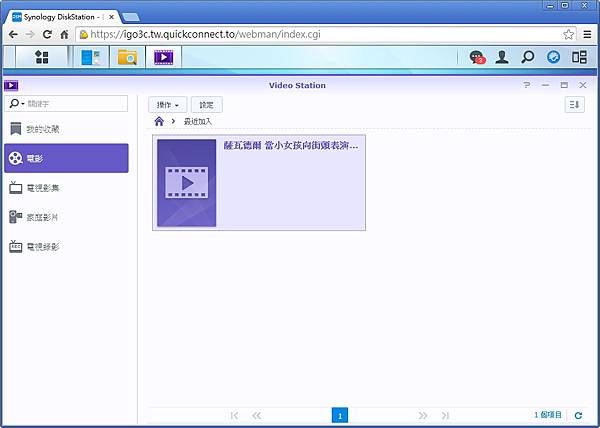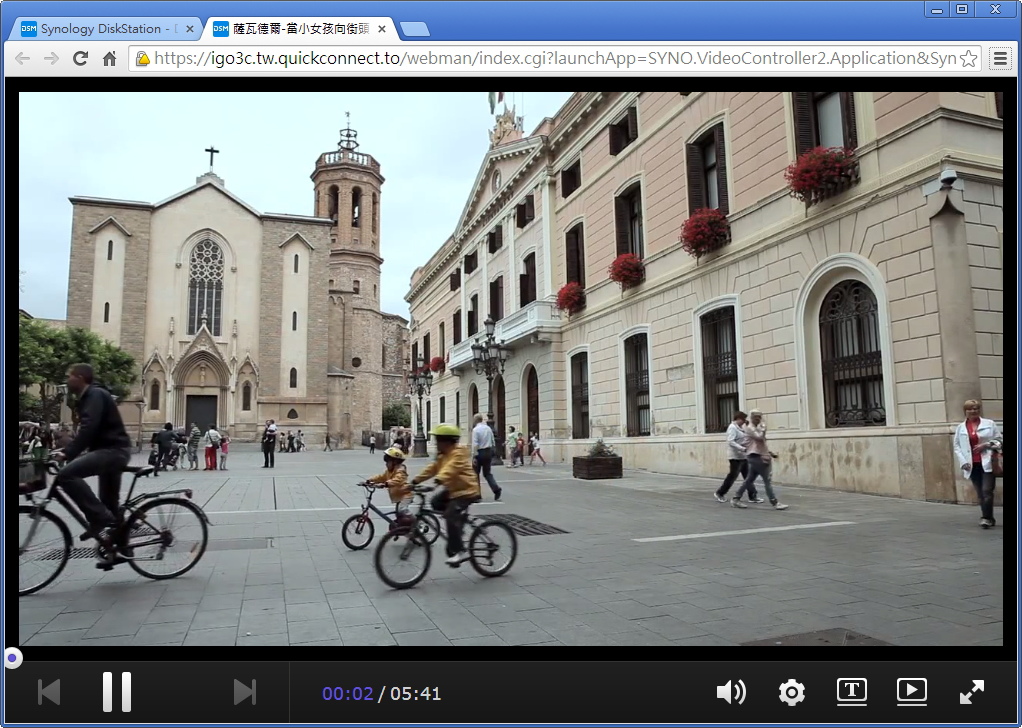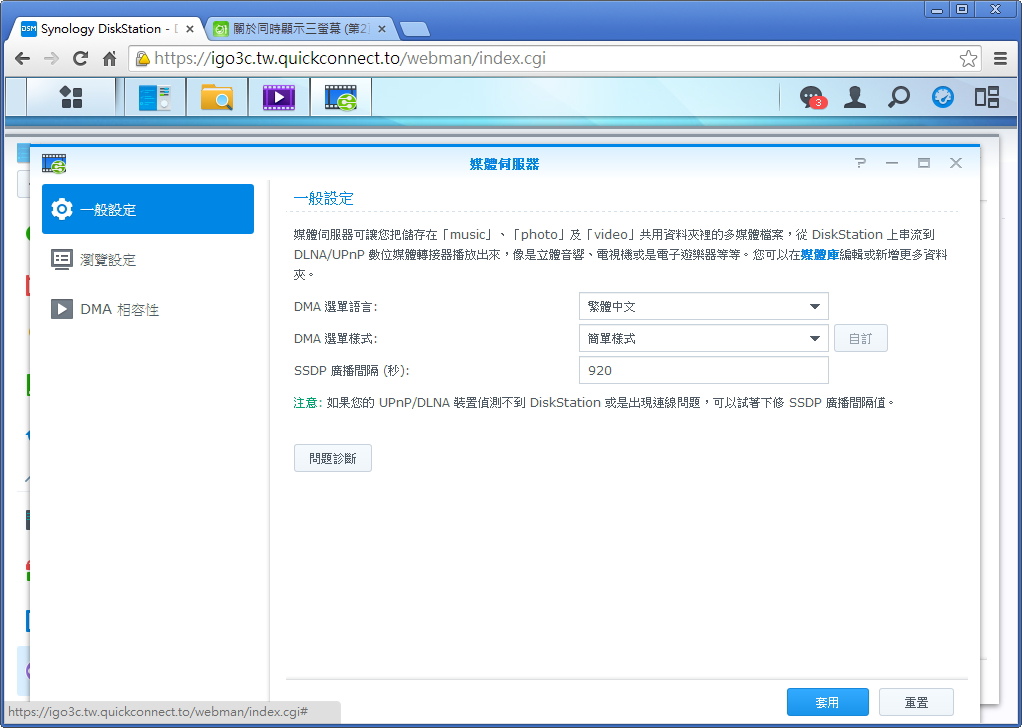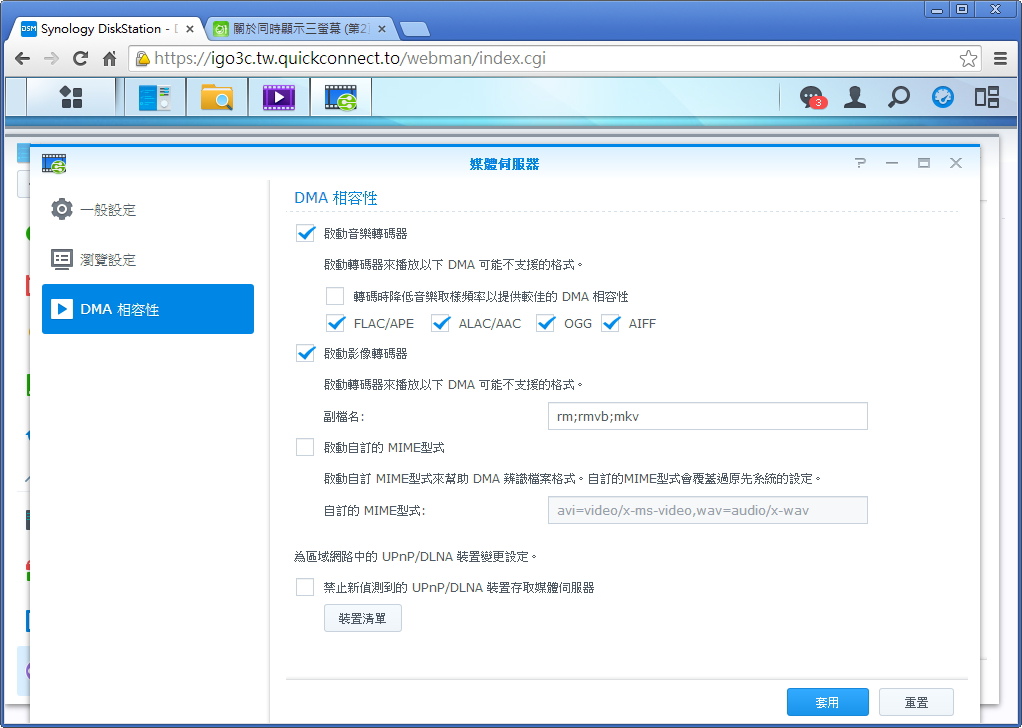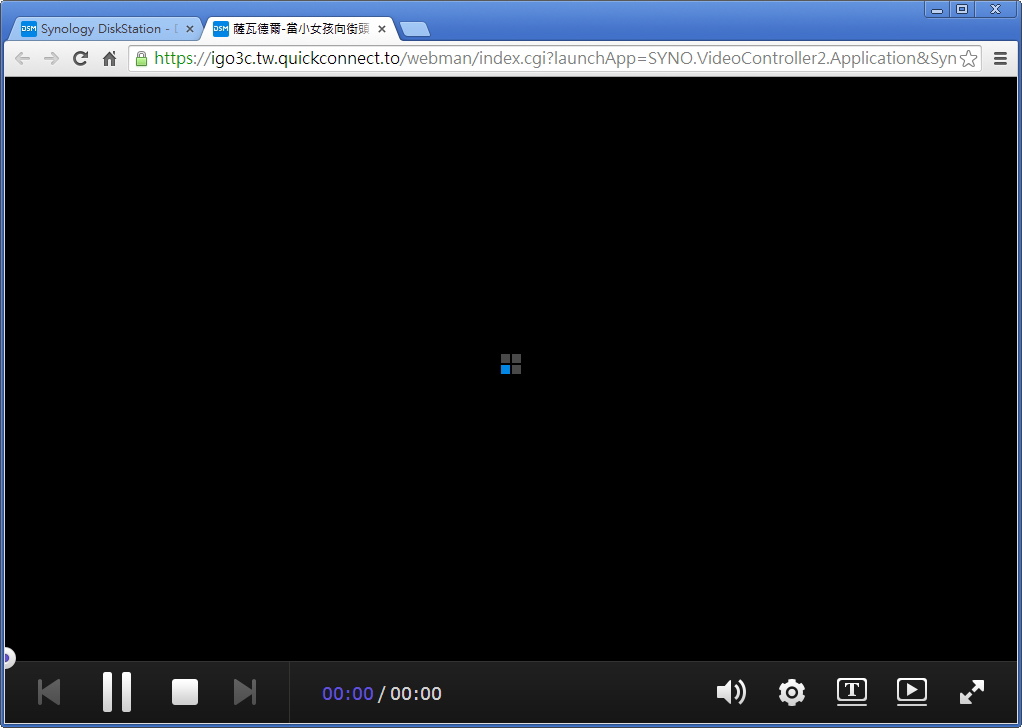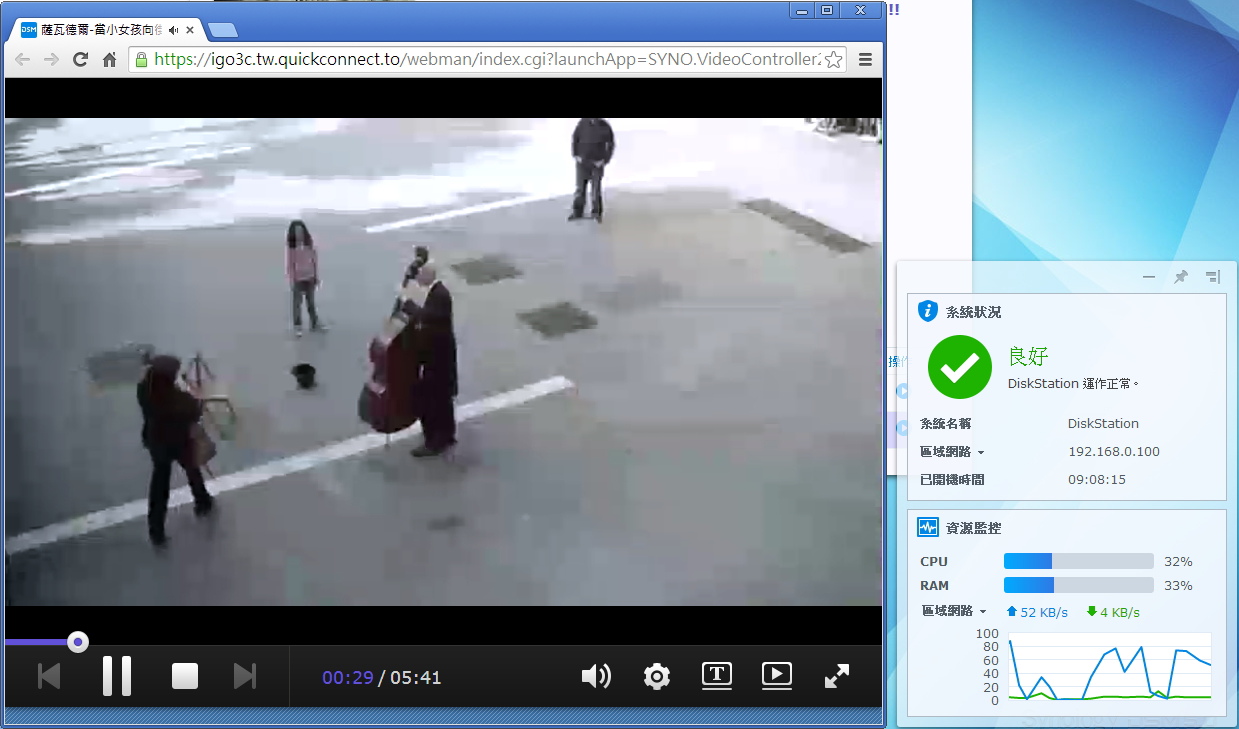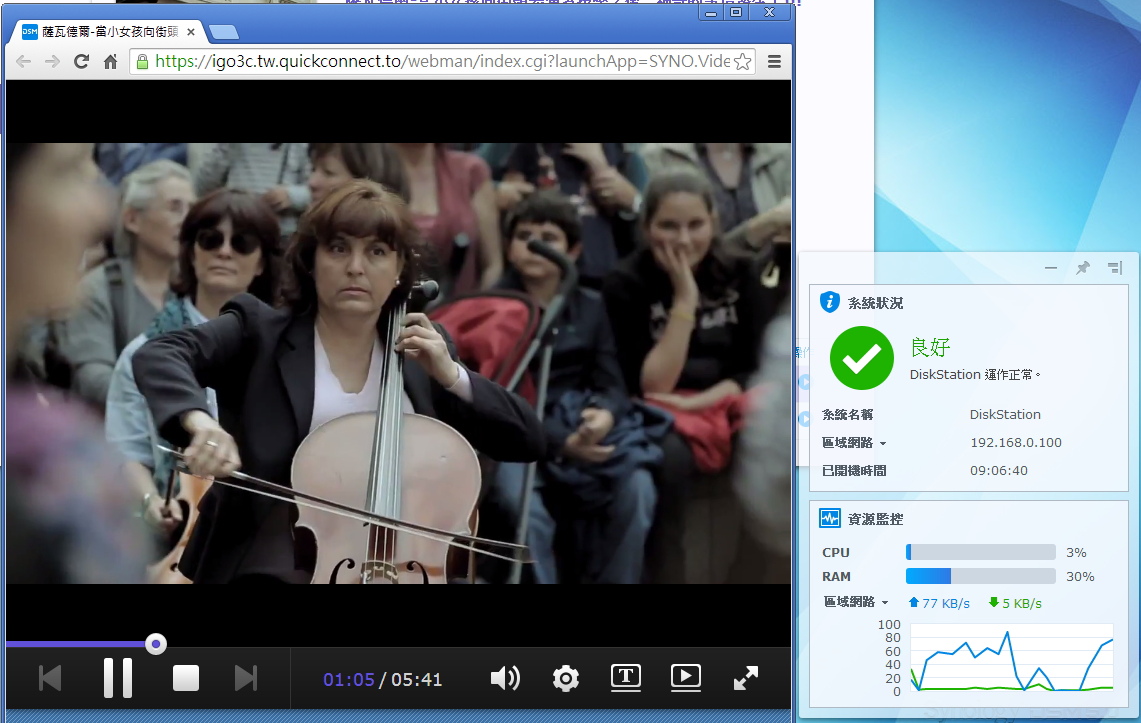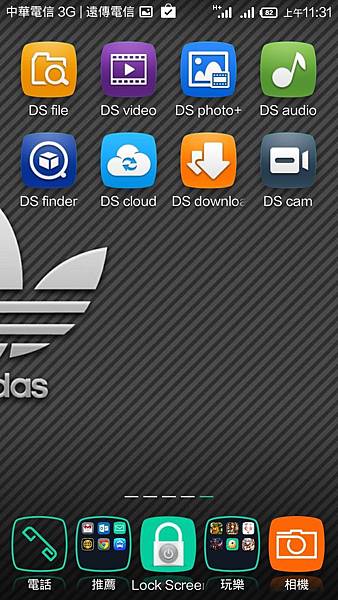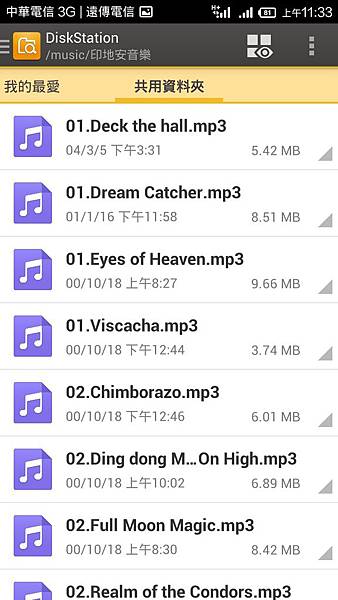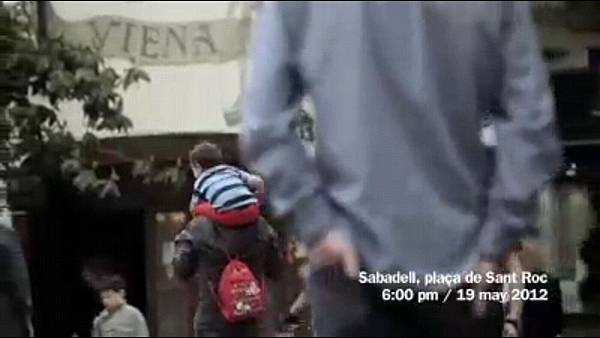▼米踩又來啦!!!米踩又來告訴大家儲存的重要性,今天要介紹的是群暉科技出品的DS214play,可支援2個5TB的SATA硬碟, 設備本身採用雙核心1.066GHz的CPU、DDR3 512MB的記憶體,以小型NAS的硬體規格來說,還不錯就是了。
▼內裝物非常的簡單,主機本體、變壓器、電源線、網路線、螺絲(2.5吋硬碟使用)以及硬體的安裝說明書.........
But........人生最恐怖的就是這個But..........
軟體說明書咧???沒有!!!找來找去就是沒有,後來看到薄薄的說明書中有寫,要去官網找,後來發現......官網的說明書寫得非常詳細,如果要印的話,會變成一本小書,所以......還是下載PDF來看比較好,而且說明書的索引非常詳細,很多設定裡面有寫得清清楚楚,說明書雖然沒有印成紙本,反而變成加分的部分。
http://www.synology.com/zh-tw/products/overview/DS214play
http://www.synology.com/zh-tw/support/download/DS214play#download_tabs_doc
▼正面照,從上到下分別是狀態燈號、網路燈號、硬碟一燈號、硬碟二燈號、SD卡插槽、USB 2.0埠、Copy按鈕(外接硬碟NAS)、電源按鈕。
▼背面照,從上到下,由左至右分別是風扇、Reset鈕、USB 3.0埠*2、網路埠、Esata埠跟電源輸入。
▼底部貼紙,這次測的是Synology DS214play。
▼接下來準備裝硬碟了,首先開啟前方蓋板,稍微用力就可以拿下來。
▼兩個硬碟框架上方都有push字樣的卡榫,稍微出力往上扳,然後把硬碟框架往外拉即可。
▼裝3.5吋的硬碟時,是採用卡榫的方式固定,很方便同時也比想像中穩固。
▼硬碟框上的四個小孔,就是裝2.5吋硬碟時,所使用的螺絲孔。
▼接下來就開機吧,狀態燈亮橘色,網路燈及硬碟燈都亮綠色,電源燈則亮藍色,整體看起來還挺有科技感的。
▼運作時的耗電量大約落在20~24瓦,扣除兩個硬碟各6~8瓦的電量,這台NAS運行只需要8~12瓦,真的算是省電的好物。
▼接下來在開啟同一網段中的電腦,打開瀏覽器輸入find.synology.com,就可以連到DS214play,再接下來按連線就可以開始設定NAS了。
▼確認裝入NAS的硬碟,上面資料都已經備份完畢,就可以在按下一步。
▼設定QuickConnect,這部分很重要,這裡的設定可以讓你在外部連結回DS214play,就取個好聽又好記的代號吧。
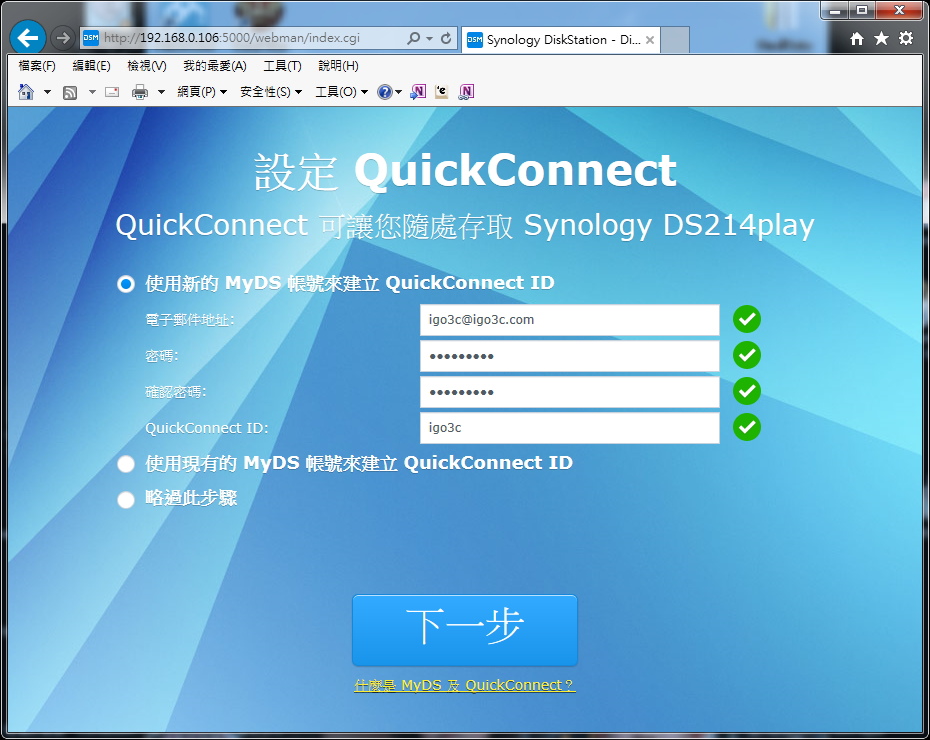
▼點選左上角的程式集的按鈕,就可以看到目前可用的功能,但是這些功能沒有辦法完全發為DS214play的功能,所以請點選套件中心。
▼接下來就請貪心的將所有功能的裝起來吧,反正都是免費的,設備都買了,功能就給他裝下去吧。
▼DS214play強調的是影音的功能,我們就來測試看看,首先開啟File Station。
▼將影音檔案用拖曳的方式,放進網頁內就可以傳輸到DS214play內。
▼選擇DS214play內,放置影片的資料夾,米踩選擇的是預設的Video資料夾。
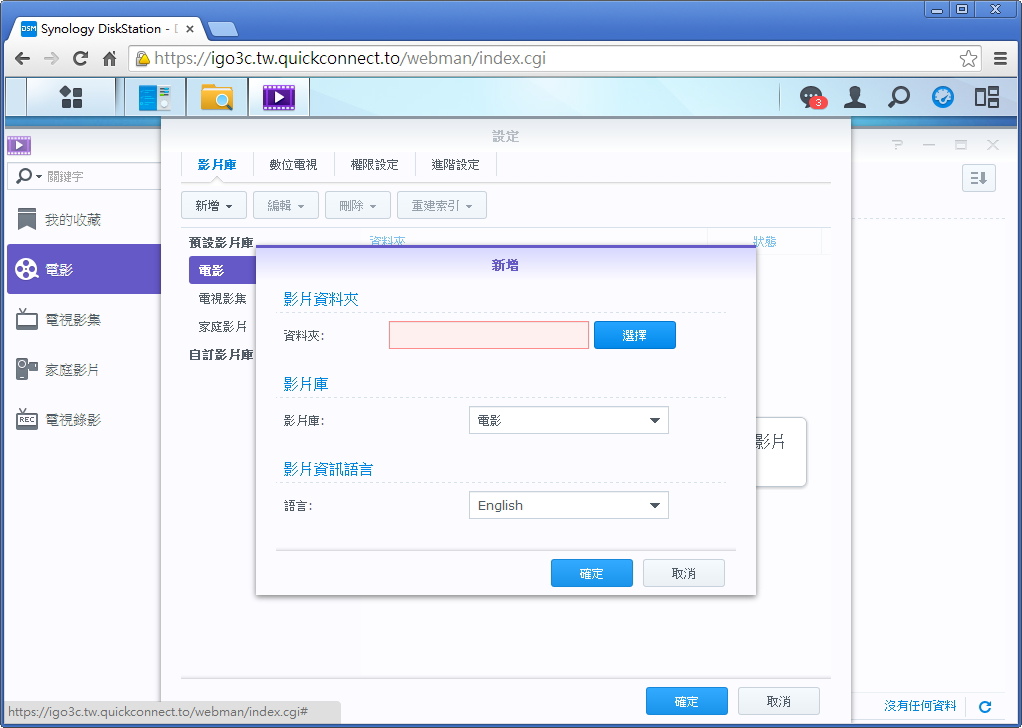
▼但是......難道DS214play就只有這樣子嗎?當然不只啦,因為它可是連RM檔都可以撥放咧,首先我們到媒體伺服器。
▼開啟影像解碼器後,就可以正常播放RM檔了,同時間CPU使用率也增加至30%左右。
▼反觀不需要影像解碼器的MP4檔案,CPU使用率就只有3%,很明顯的感覺到差距,對於很多NAS來說,通常都只支援MPG、MP4、AVI之類的檔案,而DS214play卻可以經過硬體解碼器,來達成影像解碼撥放的功能,讓人不得不稱許一下。
▼Synology對於旗下的產品也推出很多項對應的APP,而且名稱都讓人馬上知道是做什麼用的。
▼點選DS File登入後,就可以看到目前NAS上的資料夾與檔案
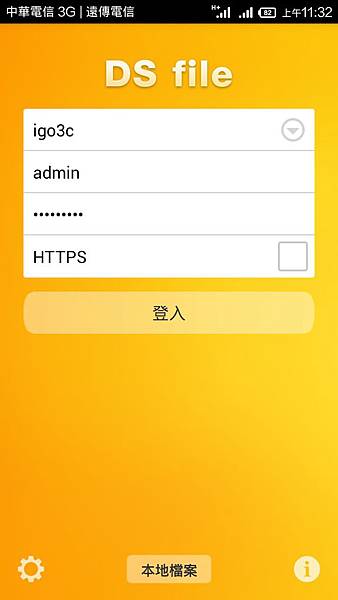
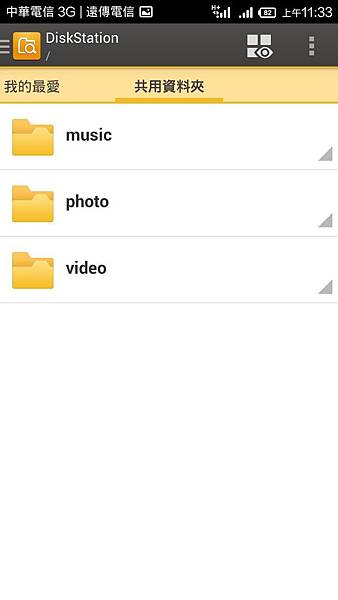
▼也可以直接撥放,但是在android上,是會呼叫已經安裝的播放程式進行影片的播放,而不是DS Video撥放的。
▼結語
DS214play是一部麻雀雖小五臟俱全的多功能NAS,因為包含LDAP、ÐNS、FTP、Web、Mail Relay、File Server的功能通通都有,用於一般幾個人的工作室或小公司,真的綽綽有餘了,除了沒辦法下載BT外,米踩真的覺得這台的功能可已囊括公司大部分伺服器的功能,只可惜測試的時間不足,沒有辦法深入的玩一下這台NAS,沒辦法介紹更多功能給大家,有機會的話,米踩會再多寫一些功能的,謝謝了。